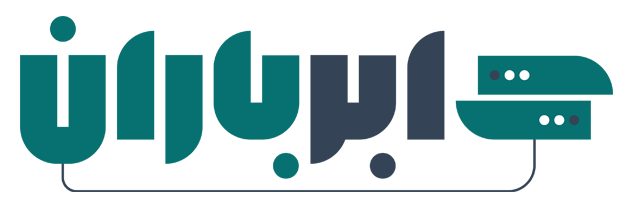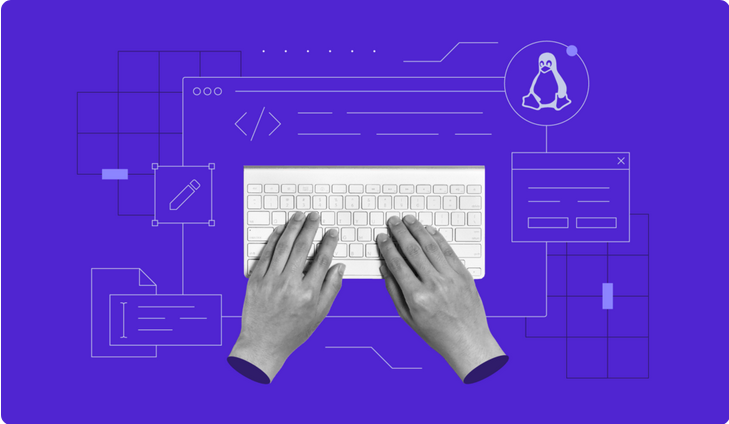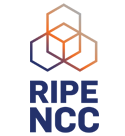لینوکس خانواده ای از سیستم عامل های یونیکس منبع باز است که بر اساس هسته لینوکس ساخته شده اند. آنها شامل اوبونتو، فدورا، دبیان، openSUSE و Red Hat هستند. استفاده از لینوکس برای مدیریت سرور خصوصی مجازی (VPS) یک روش معمول است.
هنگام کار با لینوکس، باید از یک پوسته استفاده کنید – برنامه ای که به شما امکان دسترسی به خدمات سیستم عامل را می دهد. اکثر توزیعهای لینوکس از یک رابط کاربری گرافیکی (GUI) استفاده میکنند که آنها را برای مبتدیان دوستدار میکند.
با این حال، توصیه می کنیم از رابط خط فرمان (CLI) استفاده کنید زیرا سریعتر است و کنترل بیشتری را ارائه می دهد. کارهایی که نیاز به چند مرحله در رابط کاربری گرافیکی دارند را می توان با وارد کردن دستورات در CLI لینوکس در عرض چند ثانیه انجام داد.
بنابراین اگر میخواهید از لینوکس با میزبان VPS خود استفاده کنید ، یادگیری ابزارها یا دستورات رایج راه زیادی را به شما خواهد داد. این مقاله بیش از ۴۰ دستور پایه تا پیشرفته لینوکس را ارائه می دهد تا به شما کمک کند از توزیع لینوکس خود حداکثر استفاده را ببرید.
۱۶ دقیقه بخوانید
۴۰ دستور ضروری لینوکس + یک برگه تقلب رایگان
۱. دستور sudo
لینوکس خانواده ای از سیستم عامل های یونیکس منبع باز است که بر اساس هسته لینوکس ساخته شده اند. آنها شامل اوبونتو، فدورا، دبیان، openSUSE و Red Hat هستند. استفاده از لینوکس برای مدیریت سرور خصوصی مجازی (VPS) یک روش معمول است.
هنگام کار با لینوکس، باید از یک پوسته استفاده کنید – برنامه ای که به شما امکان دسترسی به خدمات سیستم عامل را می دهد. اکثر توزیعهای لینوکس از یک رابط کاربری گرافیکی (GUI) استفاده میکنند که آنها را برای مبتدیان دوستدار میکند.
با این حال، توصیه می کنیم از رابط خط فرمان (CLI) استفاده کنید زیرا سریعتر است و کنترل بیشتری را ارائه می دهد. کارهایی که نیاز به چند مرحله در رابط کاربری گرافیکی دارند را می توان با وارد کردن دستورات در CLI لینوکس در عرض چند ثانیه انجام داد.
بنابراین اگر میخواهید از لینوکس با میزبان VPS خود استفاده کنید ، یادگیری ابزارها یا دستورات رایج راه زیادی را به شما خواهد داد. این مقاله بیش از ۴۰ دستور پایه تا پیشرفته لینوکس را ارائه می دهد تا به شما کمک کند از توزیع لینوکس خود حداکثر استفاده را ببرید .
۴۰ دستور پرکاربرد لینوکس
قبل از رفتن به لیست دستورات اساسی، ابتدا باید ترمینال را باز کنید. اگر هنوز مطمئن نیستید، آموزش CLI ما را بررسی کنید .
اگرچه ممکن است مراحل بسته به توزیع لینوکس شما متفاوت باشد، برنامه ترمینال معمولاً در بخش Utilities یافت می شود .
در اینجا لیستی از دستورات لینوکس وجود دارد که از دستورات اولیه تا پیشرفته را شامل می شود:
مخفف superuser do ، sudo یکی از رایج ترین دستورات لینوکس است که به شما امکان می دهد کارهایی را انجام دهید که نیاز به مجوزهای مدیریتی یا ریشه دارند.
هنگام استفاده از sudo، سیستم از کاربران می خواهد که خود را با یک رمز عبور احراز هویت کنند. سپس، سیستم لینوکس یک مهر زمانی را به عنوان ردیاب ثبت می کند. به طور پیش فرض، هر کاربر ریشه می تواند دستورات sudo را به مدت ۱۵ دقیقه در جلسه اجرا کند .
اگر سعی کنید sudo را در خط فرمان لینوکس بدون احراز هویت خود اجرا کنید، سیستم فعالیت را به عنوان یک رویداد امنیتی ثبت می کند.
در اینجا نحو کلی آمده است:
sudo (فرمان )
همچنین می توانید گزینه ای مانند:
- -k یا –reset-timestamp فایل مهر زمان را باطل می کند.
- -g یا –group=group دستورات را به عنوان نام یا شناسه گروه مشخص شده اجرا می کند.
- -h یا –host=host دستورات را روی هاست اجرا می کند.
۲. دستور pwd
از دستور pwd برای یافتن مسیر دایرکتوری کاری فعلی خود استفاده کنید . به سادگی وارد کردن pwd مسیر جریان کامل را برمی گرداند – مسیری از همه فهرست ها که با اسلش رو به جلو ( / ) شروع می شود. به عنوان مثال، /home/username .
دستور pwd از دستور زیر استفاده می کند:
pwd [گزینه]
دو گزینه قابل قبول دارد:
- -L یا -logical محتوای متغیر محیطی، از جمله پیوندهای نمادین را چاپ می کند.
- -P یا –physical مسیر واقعی دایرکتوری فعلی را چاپ می کند.
۳. دستور cd
برای پیمایش در میان فایل ها و دایرکتوری های لینوکس، از دستور cd استفاده کنید . بسته به فهرست کاری فعلی شما، به مسیر کامل یا نام دایرکتوری نیاز دارد.
اجرای این دستور بدون گزینه شما را به پوشه home می برد. به خاطر داشته باشید که فقط کاربرانی که دارای امتیازات sudo هستند می توانند آن را اجرا کنند.
فرض کنید در /home/username/Documents هستید و میخواهید به Photos بروید ، زیر شاخهای از Documents . برای انجام این کار، دستور زیر را وارد کنید:
عکس های سی دی .
اگر می خواهید به دایرکتوری کاملاً جدیدی تغییر دهید، به عنوان مثال، /home/username/Movies ، باید cd را وارد کنید و مسیر مطلق دایرکتوری را دنبال کنید:
cd /home/username/فیلم
در اینجا چند میانبر وجود دارد که به شما در مسیریابی کمک می کند:
- cd ~[username] به فهرست اصلی کاربر دیگر می رود.
- cd .. یک دایرکتوری به بالا حرکت می کند.
- cd- به دایرکتوری قبلی شما منتقل می شود.
۴. دستور ls
دستور ls فایل ها و دایرکتوری ها را در یک سیستم لیست می کند. اجرای آن بدون پرچم یا پارامتر، محتوای فهرست کاری فعلی را نشان می دهد.
برای مشاهده محتوای سایر دایرکتوری ها، ls را تایپ کنید و مسیر مورد نظر را دنبال کنید. به عنوان مثال، برای مشاهده فایل های موجود در پوشه Documents ، وارد کنید:
ls /home/username/Documents
در اینجا چند گزینه وجود دارد که می توانید با دستور ls استفاده کنید :
- ls -R تمام فایل های موجود در زیر شاخه ها را فهرست می کند.
- ls -a علاوه بر موارد قابل مشاهده، فایل های مخفی را نشان می دهد.
- ls -lh اندازه فایلها را در قالبهای قابل خواندن، مانند مگابایت، گیگابایت و TB نشان میدهد.
۵. فرمان گربه
Concatenate یا cat یکی از پرکاربردترین دستورات لینوکس است. محتوای فایل را فهرست می کند، ترکیب می کند و در خروجی استاندارد می نویسد. برای اجرای دستور cat، cat و سپس نام فایل و پسوند آن را تایپ کنید. برای مثال:
cat filename.txt .
در اینجا روش های دیگری برای استفاده از دستور cat وجود دارد :
- cat > filename.txt یک فایل جدید ایجاد می کند.
- cat filename1.txt filename2.txt > filename3.txt filename1.txt و filename2.txt را ادغام می کند و خروجی را در filename3.txt ذخیره می کند .
- tac filename.txt محتوا را به ترتیب معکوس نمایش می دهد.
۶. دستور cp
از دستور cp برای کپی فایل ها یا دایرکتوری ها و محتوای آنها استفاده کنید . به موارد استفاده زیر نگاهی بیندازید.
برای کپی کردن یک فایل از دایرکتوری فعلی به پوشه دیگر، cp و سپس نام فایل و دایرکتوری مقصد را وارد کنید. مثلا:
cp filename.txt /home/username/Documents
برای کپی کردن فایل ها در دایرکتوری، نام فایل ها را به دنبال دایرکتوری مقصد وارد کنید:
cp filename1.txt filename2.txt filename3.txt /home/username/Documents
برای کپی کردن محتوای یک فایل در یک فایل جدید در همان دایرکتوری، cp و سپس فایل مبدا و فایل مقصد را وارد کنید:
cp filename1.txt filename2.txt
برای کپی کردن کل یک دایرکتوری، قبل از تایپ دایرکتوری منبع، پرچم -R را ارسال کنید و سپس دایرکتوری مقصد را بنویسید:
cp -R /home/username/Documents /home/username/Documents_backup
۷. دستور mv
استفاده اولیه از دستور mv انتقال و تغییر نام فایل ها و دایرکتوری ها است. علاوه بر این، پس از اجرا، خروجی تولید نمی کند.
به سادگی mv و سپس نام فایل و فهرست مقصد را تایپ کنید. به عنوان مثال، شما می خواهید filename.txt را به دایرکتوری /home/username/Documents منتقل کنید :
mv filename.txt /home/username/Documents.
همچنین می توانید از دستور mv برای تغییر نام فایل استفاده کنید:
mv old_filename.txt new_filename.txt
۸. دستور mkdir
از دستور mkdir برای ایجاد یک یا چند دایرکتوری به طور همزمان و تعیین مجوز برای هر یک از آنها استفاده کنید . کاربری که این دستور را اجرا می کند باید این امتیاز را داشته باشد که یک پوشه جدید در دایرکتوری والد ایجاد کند، در غیر این صورت ممکن است یک خطای مجوز رد شده دریافت کند.
در اینجا نحو اصلی آمده است:
mkdir [گزینه] directory_name
به عنوان مثال، شما می خواهید یک دایرکتوری به نام Music ایجاد کنید :
mkdir موسیقی
برای ایجاد یک دایرکتوری جدید به نام Songs inside Music از این دستور استفاده کنید:
mkdir موسیقی/آهنگ
دستور mkdir گزینه های زیادی را می پذیرد، مانند:
- -p یا -parents یک دایرکتوری بین دو پوشه موجود ایجاد می کنند. به عنوان مثال، mkdir -p Music/2020/Songs فهرست جدید «۲۰۲۰» را ایجاد می کند.
- -m مجوزهای فایل را تنظیم می کند. به عنوان مثال، برای ایجاد دایرکتوری با مجوزهای کامل خواندن، نوشتن و اجرا برای همه کاربران، mkdir -m777 directory_name را وارد کنید .
- -v برای هر دایرکتوری ایجاد شده پیامی را چاپ می کند.
۹. دستور rmdir
برای حذف دائمی یک پوشه خالی، از دستور rmdir استفاده کنید . به یاد داشته باشید که کاربری که این دستور را اجرا می کند باید دارای امتیازات sudo در دایرکتوری والد باشد.
به عنوان مثال، شما می خواهید یک زیر شاخه خالی به نام personal1 و پوشه اصلی آن mydir را حذف کنید :
rmdir -p mydir/personal1
دستور rm 10
دستور rm برای حذف فایل های داخل دایرکتوری استفاده می شود. اطمینان حاصل کنید که کاربری که این دستور را انجام می دهد مجوز نوشتن دارد.
مکان دایرکتوری را به خاطر بسپارید زیرا با این کار فایل(های) حذف می شود و نمی توانید آن را واگرد کنید.
در اینجا نحو کلی آمده است:
نام فایل rm
برای حذف چندین فایل دستور زیر را وارد کنید:
rm filename1 filename2 filename3
در اینجا چند گزینه قابل قبول وجود دارد که می توانید اضافه کنید:
- -i قبل از حذف یک فایل، تأیید سیستم را درخواست می کند.
- -f به سیستم اجازه می دهد تا بدون تایید حذف شود.
- -r فایل ها و دایرکتوری ها را به صورت بازگشتی حذف می کند.
۱۱. فرمان را لمس کنید
فرمان لمسی به شما امکان می دهد یک فایل خالی ایجاد کنید یا یک مهر زمانی را در خط فرمان لینوکس ایجاد و تغییر دهید.
به عنوان مثال، دستور زیر را برای ایجاد یک فایل HTML با نام Web در دایرکتوری Documents وارد کنید :
/home/username/Documents/Web.html را لمس کنید
۱۲. دستور مکان یابی
دستور locate می تواند یک فایل را در سیستم پایگاه داده پیدا کند.
علاوه بر این، افزودن آرگومان -i حساسیت حروف کوچک و بزرگ را خاموش میکند، بنابراین میتوانید فایلی را حتی اگر نام دقیق آن را به خاطر ندارید جستجو کنید.
برای جستجوی محتوایی که حاوی دو یا چند کلمه باشد، از ستاره ( * ) استفاده کنید. مثلا:
مکان -i School*note
این دستور فایلهایی را جستجو میکند که حاوی کلمات school و note هستند ، چه از حروف بزرگ یا کوچک استفاده کنند.
۱۳. دستور پیدا کنید
از دستور find برای جستجوی فایل ها در یک فهرست خاص و انجام عملیات بعدی استفاده کنید . در اینجا نحو کلی آمده است:
پیدا کردن [گزینه] [مسیر] [بیان]
برای مثال، میخواهید فایلی به نام notes.txt را در فهرست اصلی و زیر پوشههای آن جستجو کنید:
/home -name notes.txt را پیدا کنید
در اینجا تغییرات دیگری در هنگام استفاده از Find وجود دارد :
- برای یافتن فایلها در فهرست فعلی، -name filename.txt را پیدا کنید .
- ./ -تایپ d -name directoryname برای جستجوی دایرکتوری ها.
۱۴. دستور grep
یکی دیگر از دستورات اصلی لینوکس در این لیست، grep یا چاپ عبارت منظم جهانی است. این به شما امکان می دهد با جستجو در تمام متون موجود در یک فایل خاص کلمه ای را پیدا کنید.
هنگامی که دستور grep مطابقت پیدا کرد، تمام خطوطی را که حاوی الگوی خاص هستند چاپ می کند. این دستور به فیلتر کردن فایلهای لاگ بزرگ کمک میکند.
به عنوان مثال، می خواهید کلمه آبی را در فایل notepad.txt جستجو کنید :
grep blue notepad.txt
خروجی فرمان خطوطی را نشان می دهد که حاوی رنگ آبی هستند .
۱۵. دستور df
از دستور df برای گزارش استفاده از فضای دیسک سیستم که بر حسب درصد و کیلوبایت (KB) نشان داده شده است استفاده کنید . در اینجا نحو کلی آمده است:
df [گزینه ها] [پرونده]
به عنوان مثال، اگر می خواهید فضای دیسک سیستم دایرکتوری فعلی را در قالبی قابل خواندن برای انسان ببینید، دستور زیر را وارد کنید:
df -h
اینها چند گزینه قابل قبول برای استفاده هستند:
- df-m اطلاعات استفاده از سیستم فایل را در مگابایت نمایش می دهد .
- df-k استفاده از سیستم فایل را در کیلوبایت نمایش می دهد .
- df -T نوع سیستم فایل را در یک ستون جدید نشان می دهد.
۱۶. دستور du
اگر می خواهید بررسی کنید که یک فایل یا دایرکتوری چقدر فضای اشغال می کند، از دستور du استفاده کنید . می توانید این دستور را اجرا کنید تا مشخص کنید کدام قسمت از سیستم بیش از حد از فضای ذخیره سازی استفاده می کند.
به یاد داشته باشید، هنگام استفاده از دستور du باید مسیر دایرکتوری را مشخص کنید . به عنوان مثال، برای بررسی /home/user/Documents را وارد کنید:
du /home/user/Documents
افزودن یک پرچم به دستور du ، عملیات را تغییر می دهد، مانند:
- -s اندازه کل یک پوشه مشخص را ارائه می دهد.
- -m اطلاعات پوشه و فایل را در مگابایت ارائه می دهد
- k اطلاعات را در KB نمایش می دهد .
- -h آخرین تاریخ اصلاح پوشه ها و فایل های نمایش داده شده را اعلام می کند.
۱۷. فرمان سر
دستور head به شما امکان می دهد ده خط اول یک متن را مشاهده کنید. افزودن یک گزینه به شما امکان می دهد تعداد خطوط نشان داده شده را تغییر دهید. دستور head همچنین برای خروجی داده های لوله شده به CLI استفاده می شود.
در اینجا نحو کلی آمده است:
سر [گزینه] [پرونده]
به عنوان مثال، میخواهید ده خط اول note.txt را که در فهرست فعلی قرار دارد، مشاهده کنید:
head note.txt
در زیر چند گزینه وجود دارد که می توانید اضافه کنید:
- -n یا –lines اولین تعداد خطوط سفارشی شده را چاپ می کند. برای مثال، head -n 5 filename.txt را وارد کنید تا پنج خط اول filename.txt نشان داده شود .
- -c یا –bytes اولین تعداد سفارشی بایت هر فایل را چاپ می کند.
- -q یا -quiet سرصفحههایی را که نام فایل را مشخص میکنند چاپ نمیکنند.
۱۸. فرمان دم
دستور tail ده خط آخر یک فایل را نمایش می دهد. این به کاربران امکان می دهد بررسی کنند که آیا یک فایل داده های جدیدی دارد یا پیام های خطا را بخوانند.
این فرمت کلی است:
دم [گزینه] [پرونده]
برای مثال، میخواهید ده خط آخر فایل Colors.txt را نشان دهید :
tail -n color.txt
۱۹. دستور diff
به اختصار تفاوت، دستور diff دو محتوای یک فایل را خط به خط مقایسه می کند. پس از آنالیز آنها، قسمت هایی که مطابقت ندارند را نمایش می دهد.
برنامه نویسان اغلب از دستور diff برای تغییر یک برنامه به جای بازنویسی کل کد منبع استفاده می کنند.
این فرمت کلی است:
diff [گزینه] file1 file2
به عنوان مثال، شما می خواهید دو فایل متنی – note.txt و note_update.txt را با هم مقایسه کنید :
تفاوت note.txt note_update.txt
در اینجا چند گزینه قابل قبول برای اضافه کردن وجود دارد:
- -c تفاوت بین دو فایل را در یک فرم زمینه نمایش می دهد.
- -u خروجی را بدون اطلاعات اضافی نمایش می دهد.
- -i دستور diff را غیر حساس می کند .
۲۰. دستور tar
دستور tar چندین فایل را در یک فایل TAR بایگانی می کند – یک فرمت رایج لینوکس شبیه ZIP ، با فشرده سازی اختیاری.
در اینجا نحو اصلی آمده است:
tar [گزینه ها] [archive_file] [پرونده یا فهرستی که باید بایگانی شود]
به عنوان مثال، شما می خواهید یک بایگانی TAR جدید به نام newarchive.tar در فهرست /home/user/Documents ایجاد کنید :
tar -cvf newarchive.tar /home/user/Documents
دستور tar گزینه های زیادی را می پذیرد، مانند:
- -x یک فایل را استخراج می کند.
- -t محتوای یک فایل را فهرست می کند.
- -u بایگانی می کند و به یک فایل بایگانی موجود اضافه می کند.
مثال های کاربردی تر را بررسی کنید تا در مورد سایر عملکردها بیشتر بدانید.
۲۱. دستور chmod
chmod یک دستور رایج است که مجوزهای خواندن، نوشتن و اجرای یک فایل یا دایرکتوری را تغییر می دهد. در لینوکس، هر فایل با سه کلاس کاربر مرتبط است – مالک ، عضو گروه و دیگران .
در اینجا نحو اصلی آمده است:
chmod [گزینه] [مجوز] [نام_پرونده]
برای مثال، مالک در حال حاضر تنها کسی است که مجوزهای کامل برای تغییر note.txt را دارد . برای اجازه دادن به اعضای گروه و دیگران برای خواندن، نوشتن و اجرای فایل، آن را به نوع مجوز -rwxrwxrwx تغییر دهید که مقدار عددی آن ۷۷۷ است :
chmod 777 note.txt
این دستور از گزینه های زیادی پشتیبانی می کند، از جمله:
- -c یا –changes اطلاعات را هنگام ایجاد تغییر نمایش می دهد.
- -f یا –silent پیام های خطا را سرکوب می کند.
- -v یا –verbose یک تشخیص برای هر فایل پردازش شده نمایش می دهد.
۲۲. دستور chown
دستور chown به شما امکان می دهد مالکیت یک فایل، دایرکتوری یا پیوند نمادین را به یک نام کاربری مشخص تغییر دهید.
فرمت اصلی اینجاست:
chown [گزینه] مالک[:group] فایل(های)
برای مثال، میخواهید linuxuser2 را مالک filename.txt کنید :
chown linuxuser2 filename.txt
۲۳. دستور jobs
کار فرآیندی است که پوسته شروع می کند. دستور jobs تمام فرآیندهای در حال اجرا را به همراه وضعیت آنها نمایش می دهد. به یاد داشته باشید که این دستور فقط در پوسته های csh ، bash ، tcsh و ksh موجود است .
این نحو اصلی است:
jobs [گزینه ها] jobID
برای بررسی وضعیت مشاغل در پوسته فعلی، به سادگی مشاغل را در CLI وارد کنید.
در اینجا چند گزینه وجود دارد که می توانید استفاده کنید:
- -l شناسه های پردازش را همراه با اطلاعات آنها فهرست می کند.
- -n مشاغلی را فهرست می کند که وضعیت آنها از آخرین اعلان تغییر کرده است.
- -p فقط شناسه های پردازش را لیست می کند.
۲۴. فرمان کشتن
از دستور kill برای خاتمه دستی یک برنامه بدون پاسخ استفاده کنید . این به برنامههای دارای عملکرد نادرست سیگنال میدهد و به آنها دستور میدهد که فرآیندهای خود را ببندند.
برای از بین بردن یک برنامه، باید شماره شناسایی فرآیند (PID) آن را بدانید. اگر PID را نمی شناسید، دستور زیر را اجرا کنید:
ps ux
پس از دانستن سیگنال مورد استفاده و PID برنامه، دستور زیر را وارد کنید:
کشتن [signal_option] pid
۶۴ سیگنال وجود دارد که می توانید از آنها استفاده کنید، اما این دو از رایج ترین آنها هستند:
- SIGTERM از برنامه ای درخواست می کند که اجرا را متوقف کند و مدتی به آن زمان می دهد تا تمام پیشرفت خود را ذخیره کند. اگر هنگام وارد کردن فرمان kill سیگنال را مشخص نکنید، سیستم به طور پیش فرض از این استفاده خواهد کرد.
- SIGKILL برنامه ها را مجبور به توقف می کند و پیشرفت ذخیره نشده را از دست خواهید داد.
به عنوان مثال، PID برنامه ۶۳۷۷۳ است و میخواهید آن را مجبور به توقف کنید:
SIGKILL 63773 را بکشید
۲۵. دستور پینگ
دستور ping یکی از دستورات پر استفاده در لینوکس برای بررسی اینکه آیا شبکه یا سرور قابل دسترسی است یا خیر . علاوه بر این، برای رفع مشکلات مختلف اتصال استفاده می شود.
این فرمت کلی است:
پینگ [گزینه] [hostname_or_IP_address]
به عنوان مثال، می خواهید بدانید که آیا می توانید به Google متصل شوید و زمان پاسخگویی آن را اندازه گیری کنید:
پینگ google.com
۲۶. دستور wget
خط فرمان لینوکس به شما امکان می دهد با استفاده از دستور wget فایل ها را از اینترنت دانلود کنید . در پسزمینه کار میکند بدون اینکه مانع از سایر فرآیندهای در حال اجرا شود.
دستور wget فایل ها را با استفاده از پروتکل های HTTP، HTTPS و FTP بازیابی می کند. میتواند بارگیریهای بازگشتی را انجام دهد که بخشهای وبسایت را با دنبال کردن ساختارهای دایرکتوری و پیوندها منتقل میکند و نسخههای محلی صفحات وب را ایجاد میکند.
برای استفاده از آن، دستور زیر را وارد کنید:
wget [گزینه] [url]
برای مثال برای دانلود آخرین نسخه وردپرس دستور زیر را وارد کنید:
wget https://wordpress.org/latest.zip
۲۷. دستور unname
دستور uname یا unix name اطلاعات دقیقی درباره سیستم و سخت افزار لینوکس شما چاپ می کند. این شامل نام ماشین، سیستم عامل و هسته است. برای اجرای این دستور کافی است uname را در CLI خود وارد کنید.
در اینجا نحو اصلی آمده است:
unname [گزینه]
این گزینه های قابل قبول برای استفاده هستند:
- -a تمام اطلاعات سیستم را چاپ می کند.
- -s نام هسته را چاپ می کند.
- -n نام میزبان گره سیستم را چاپ می کند.
۲۸. فرمان بالا
دستور بالا در ترمینال لینوکس تمام فرآیندهای در حال اجرا و یک نمای پویا در زمان واقعی از سیستم فعلی را نمایش می دهد . استفاده از منابع از CPU گرفته تا استفاده از حافظه را خلاصه می کند.
دستور top همچنین می تواند به شما در شناسایی و خاتمه فرآیندی که ممکن است از منابع سیستم زیادی استفاده کند کمک کند.
برای اجرای دستور کافی است top را در CLI وارد کنید.
۲۹. دستور تاریخ
با سابقه ، سیستم حداکثر ۵۰۰ فرمان قبلاً اجرا شده را فهرست میکند و به شما امکان میدهد بدون وارد کردن مجدد از آنها استفاده مجدد کنید. به خاطر داشته باشید که فقط کاربرانی که دارای امتیازات sudo هستند می توانند این دستور را اجرا کنند. نحوه اجرای این ابزار همچنین به پوسته لینوکس که استفاده می کنید بستگی دارد.
برای اجرای آن دستور زیر را وارد کنید:
تاریخچه [گزینه]
این دستور از گزینه های زیادی پشتیبانی می کند، مانند:
- -c لیست کامل تاریخچه را پاک می کند.
- -d offset ورودی تاریخچه را در موقعیت OFFSET حذف می کند .
- -a خطوط تاریخچه را اضافه می کند.
۳۰. فرمان مرد
دستور man یک کتابچه راهنمای کاربر از هر دستور یا ابزاری را که می توانید در ترمینال اجرا کنید، از جمله نام، توضیحات و گزینه ها ارائه می دهد.
از نه بخش تشکیل شده است:
- برنامه های اجرایی یا دستورات پوسته
- تماس های سیستمی
- تماس های کتابخانه
- بازی ها
- فایل های خاص
- فرمت ها و قراردادهای فایل
- دستورات مدیریت سیستم
- روتین های هسته
- متفرقه
برای نمایش کتابچه راهنمای کامل، وارد کنید:
مرد [command_name]
به عنوان مثال، شما می خواهید به دفترچه راهنمای فرمان ls دسترسی پیدا کنید :
مرد ls
اگر می خواهید قسمت نمایش داده شده را مشخص کنید این دستور را وارد کنید:
مرد [گزینه] [بخش_شماره] [command_name]
به عنوان مثال، شما می خواهید بخش ۲ کتابچه راهنمای فرمان ls را ببینید :
مرد ۲ لیتر
۳۱. دستور echo
دستور echo یک ابزار داخلی است که یک خط متن یا رشته را با استفاده از خروجی استاندارد نمایش می دهد. در اینجا نحو اصلی آمده است:
پژواک [گزینه] [رشته]
به عنوان مثال، می توانید متن آموزش هاستینگر را با وارد کردن:
echo “آموزش هاستینگر”
این دستور از گزینه های زیادی پشتیبانی می کند، مانند:
- -n خروجی را بدون خط جدید آخر نمایش می دهد.
- -e تفسیر فرارهای بک اسلش زیر را امکان پذیر می کند:
- \a هشدار صوتی را پخش می کند.
- \b فاصله های بین یک متن را حذف می کند.
- \c هیچ خروجی دیگری تولید نمی کند.
- -E گزینه پیش فرض را نمایش می دهد و تفسیر بک اسلش را غیرفعال می کند.
۳۲. دستورات zip، unzip
از دستور zip برای فشرده سازی فایل های خود در یک فایل ZIP استفاده کنید ، یک فرمت جهانی که معمولا در لینوکس استفاده می شود. می تواند به طور خودکار بهترین نسبت تراکم را انتخاب کند.
دستور zip همچنین برای آرشیو کردن فایل ها و دایرکتوری ها و کاهش استفاده از دیسک مفید است.
برای استفاده از آن، سینتکس زیر را وارد کنید:
zip [گزینهها] zipfile file1 file2….
به عنوان مثال، شما یک فایل به نام note.txt دارید که میخواهید آن را به archive.zip در فهرست فعلی فشرده کنید:
zip archive.zip note.txt
از طرف دیگر، دستور unzip فایل های فشرده شده را از یک آرشیو استخراج می کند. این فرمت کلی است:
[گزینه] file_name.zip را از حالت فشرده خارج کنید
بنابراین، برای خارج کردن فایلی به نام archive.zip در دایرکتوری فعلی، وارد کنید:
archive.zip را از حالت فشرده خارج کنید
۳۳. دستور hostname
دستور hostname را اجرا کنید تا نام میزبان سیستم را بدانید. می توانید آن را با یا بدون گزینه اجرا کنید. در اینجا نحو کلی آمده است:
نام میزبان [گزینه]
پرچم های اختیاری زیادی برای استفاده وجود دارد، از جمله:
- -a یا –alias نام مستعار میزبان را نمایش می دهد.
- -A یا -all-fqdns نام دامنه کاملاً واجد شرایط (FQDN) دستگاه را نمایش می دهد.
- -i یا –ip-address نشانی IP دستگاه را نشان می دهد.
به عنوان مثال، برای اطلاع از آدرس IP رایانه خود، دستور زیر را وارد کنید:
نام میزبان -i
۳۴. دستورات useradd، userdel
لینوکس یک سیستم چند کاربره است، به این معنی که بیش از یک نفر می توانند به طور همزمان از آن استفاده کنند. useradd برای ایجاد یک حساب کاربری جدید استفاده می شود، در حالی که دستور passwd به شما امکان می دهد یک رمز عبور اضافه کنید. فقط کسانی که دارای حقوق ریشه یا sudo هستند می توانند دستور useradd را اجرا کنند .
هنگامی که از دستور useradd استفاده می کنید ، تغییرات عمده ای را انجام می دهد:
- فایلهای /etc/passwd ، /etc/shadow ، /etc/group و /etc/gshadow را برای حسابهای تازه ایجاد شده ویرایش میکند .
- یک فهرست اصلی برای کاربر ایجاد و پر می کند.
- مجوزها و مالکیت فایل را در فهرست اصلی تنظیم می کند.
در اینجا نحو اصلی آمده است:
useradd [گزینه] نام کاربری
برای تنظیم رمز عبور:
passwd the_password_combination
به عنوان مثال، برای اضافه کردن یک شخص جدید به نام جان، دستور زیر را به طور همزمان وارد کنید:
useradd جان
passwd 123456789
برای حذف یک حساب کاربری، از دستور userdel استفاده کنید :
نام کاربری userdel
۳۵. دستور apt-get
apt-get یک ابزار خط فرمان برای مدیریت کتابخانه های Advanced Package Tool (APT) در لینوکس است. این به شما امکان می دهد اطلاعات و بسته هایی را از منابع تأیید شده برای مدیریت، به روز رسانی، حذف و نصب نرم افزار و وابستگی های آن بازیابی کنید.
اجرای دستور apt-get مستلزم استفاده از امتیازات sudo یا root است.
در اینجا نحو اصلی است:
apt-get [گزینهها] (فرمان )
اینها رایج ترین دستوراتی هستند که می توانید به apt-get اضافه کنید :
- به روز رسانی فایل های بسته را از منابع آنها همگام می کند.
- ارتقا آخرین نسخه تمام بسته های نصب شده را نصب می کند.
- چک کش بسته را به روز می کند و وابستگی های شکسته را بررسی می کند.
۳۶. دستورات nano, vi, jed
لینوکس به کاربران اجازه میدهد تا فایلها را از طریق یک ویرایشگر متنی مانند nano ، vi یا jed ویرایش و مدیریت کنند . nano و vi همراه با سیستم عامل هستند، در حالی که jed باید نصب شود.
دستور nano کلمات کلیدی را نشان می دهد و می تواند با اکثر زبان ها کار کند. برای استفاده از آن، دستور زیر را وارد کنید:
نانو [نام فایل]
vi برای کار از دو حالت عملیاتی استفاده می کند – insert و command . insert برای ویرایش و ایجاد یک فایل متنی استفاده می شود. از طرف دیگر، دستور عملیاتی مانند ذخیره، باز کردن، کپی کردن و چسباندن یک فایل را انجام می دهد.
برای استفاده از vi در یک فایل، وارد کنید:
vi [نام فایل]
jed دارای یک رابط منوی کشویی است که به کاربران اجازه می دهد تا بدون وارد کردن ترکیبات یا دستورات صفحه کلید اقداماتی را انجام دهند. مانند vi ، حالت هایی برای بارگذاری ماژول ها یا پلاگین ها برای نوشتن متون خاص دارد.
برای باز کردن برنامه کافی است jed را در خط فرمان وارد کنید.
۳۷. دستورات مستعار، unalias
نام مستعار به شما امکان می دهد میانبری با همان عملکرد فرمان، نام فایل یا متن ایجاد کنید. هنگام اجرا، به پوسته دستور می دهد که یک رشته را با رشته دیگر جایگزین کند.
برای استفاده از دستور مستعار ، این نحو را وارد کنید:
نام مستعار = رشته
به عنوان مثال، شما می خواهید k نام مستعار دستور kill را ایجاد کنید :
نام مستعار k='kill'
از طرف دیگر، دستور unalias یک نام مستعار موجود را حذف می کند.
در اینجا نحو کلی به نظر می رسد:
نام مستعار [نام مستعار]
۳۸. دستور su
دستور switch user یا su به شما این امکان را می دهد که یک برنامه را به عنوان یک کاربر متفاوت اجرا کنید. در جلسه ورود به سیستم فعلی، حساب اداری را تغییر می دهد. این دستور به ویژه برای دسترسی به سیستم از طریق SSH یا استفاده از مدیر نمایشگر رابط کاربری گرافیکی در زمانی که کاربر اصلی در دسترس نیست مفید است.
در اینجا نحو کلی دستور آمده است:
su [گزینه ها] [نام کاربری [استدلال]
هنگامی که بدون هیچ گزینه یا آرگومان اجرا می شود، دستور su از طریق حقوق ریشه اجرا می شود. از شما می خواهد که امتیازات sudo را به طور موقت تأیید و استفاده کنید.
در اینجا چند گزینه قابل قبول برای استفاده وجود دارد:
- -p یا -preserve-environment همان محیط پوسته را حفظ می کند که شامل HOME، SHELL، USER و LOGNAME است.
- -s یا –shell به شما امکان می دهد محیط پوسته متفاوتی را برای اجرا مشخص کنید.
- -l یا –login یک اسکریپت ورود به سیستم را اجرا می کند تا به یک نام کاربری دیگر جابجا شود. برای اجرای آن باید رمز عبور کاربر را وارد کنید.
۳۹. دستور htop
دستور htop یک برنامه تعاملی است که منابع سیستم و فرآیندهای سرور را در زمان واقعی نظارت می کند. در اکثر توزیعهای لینوکس موجود است و میتوانید با استفاده از مدیریت بسته پیشفرض آن را نصب کنید.
در مقایسه با دستور top ، htop دارای پیشرفت ها و ویژگی های اضافی مانند عملکرد ماوس و نشانگرهای بصری است.
برای استفاده از آن، دستور زیر را اجرا کنید:
htop [گزینه ها]
همچنین می توانید گزینه هایی مانند:
- -d یا –delay تأخیر بین بهروزرسانیها را در دهم ثانیه نشان میدهد.
- -C یا –no-color حالت تک رنگ را فعال می کند.
- -h یا –help پیام راهنما و خروج را نمایش می دهد.
دستور ps 40
وضعیت فرآیند یا دستور ps یک عکس فوری از تمام فرآیندهای در حال اجرا در سیستم شما تولید می کند. نتایج استاتیک از فایل های مجازی موجود در سیستم فایل proc/ گرفته شده است .
اجرای دستور ps بدون گزینه یا آرگومان، فرآیندهای در حال اجرا در پوسته را به همراه موارد زیر فهرست می کند:
- شناسه فرآیند منحصر به فرد ( PID )
- نوع ترمینال ( TTY )
- زمان اجرا ( TIME )
- دستوری که فرآیند را راه اندازی می کند ( CMD )
در اینجا چند گزینه قابل قبول وجود دارد که می توانید از آنها استفاده کنید:
- -T تمام فرآیندهای مرتبط با جلسه پوسته فعلی را نمایش می دهد.
- نام کاربری -u فرآیندهای مرتبط با یک کاربر خاص را فهرست می کند.
- -A یا -e تمام فرآیندهای در حال اجرا را نشان می دهد.
نکات و ترفندهای دستورات لینوکس پاداش
در اینجا چند نکته و ترفند وجود دارد که می توانید برای مدیریت سیستم لینوکس از آنها استفاده کنید:
- دستور clear را برای تمیز کردن صفحه ترمینال وارد کنید .
- پس از وارد کردن دستور با آرگومان، دکمه Tab را برای تکمیل خودکار فشار دهید .
- از Ctrl + C برای پایان دادن به یک دستور در حال اجرا استفاده کنید .
- Ctrl + Z را فشار دهید تا یک دستور کار متوقف شود.
- از Ctrl + S برای مسدود کردن موقت ترمینال خود استفاده کنید .
- Ctrl + Q را فشار دهید تا فریز ترمینال لغو شود.
- از Ctrl + A برای رفتن به ابتدای خط استفاده کنید .
- Ctrl + E را فشار دهید تا شما را به انتهای خط برساند.
- هنگام اجرای چند دستور در یک خط، از ( ; ) برای جدا کردن آنها استفاده کنید. از طرف دیگر، از && استفاده کنید تا فقط در صورت موفقیتآمیز بودن دستور بعدی، دستور بعدی اجرا شود
نتیجه
دستورات لینوکس به شما این امکان را می دهد که کارهای اساسی و اداری را به سرعت و به طور موثر از ترمینال انجام دهید. با آن، انعطافپذیری بیشتری نسبت به سیستم خود خواهید داشت و میتوانید به ویژگیهایی دسترسی پیدا کنید که همیشه از طریق رابط کاربری گرافیکی در دسترس نیستند.
یادگیری دستورات پایه لینوکس برای تعامل با دستگاه شما ضروری است، در درجه اول اگر از یک سرور خصوصی مجازی (VPS) استفاده می کنید. در بیشتر موارد، هر ابزار از سه بخش تشکیل شده است – یک نام دستور ، یک پرچم یا گزینه ، و یک پارامتر یا آرگومان .
در این مقاله ۴۰ دستور رایج مانند apt-get برای نصب یک بسته، nano برای دستکاری یک فایل، htop برای نظارت بر فرآیندهای جاری و ls برای مشاهده دایرکتوری مورد بحث قرار گرفته است.
امیدواریم این مقاله به شما در یادگیری دستورات پایه لینوکس کمک کرده باشد. اگر سوال یا پیشنهادی دارید، لطفاً آن را در بخش نظرات زیر مطرح کنید.